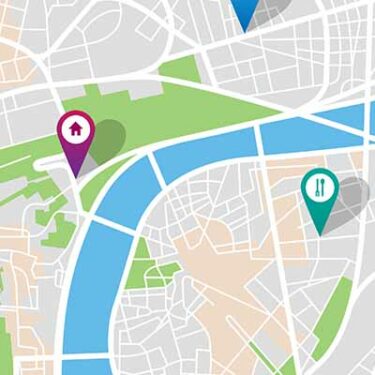スマホでGoogleドキュメントを利用している際、じつは便利なのが音声入力です。スマホで文字を入力していると手が疲れてしまうことがありますよね。Googleドキュメントを使うときは、長文を入力する必要があることも多く、億劫になってしまう人も多いのではないでしょうか。
Googleドキュメントでも普通の音声入力と同じように音声入力が利用可能です。音声入力ならばマイクに向かって声を発するだけで、スマホやパソコンが文字を認識して文字を入力してくれます。疲れないだけでなく、うまく使えば手入力よりも速く入力できるようになりますよ。
本記事では、スマホでGoogleドキュメントを使っている人に向けて、スマホでGoogleドキュメントの音声入力をする方法を詳しく解説します。
目次
スマホでGoogleドキュメントの音声入力をする方法
それではGoogleドキュメントで音声入力をする方法を解説します。まだスマホにGoogleドキュメントのアプリを入れていない人は、インストールしましょう。
App StoreでGoogleドキュメントをインストールする
Google PlayでGoogleドキュメントをインストールする
アプリをインストールしたら、早速新規ドキュメントを作って、音声入力をしてみましょう。
音声入力の方法自体は、スマホの音声入力機能を使うので、特別必要な設定などはありません。
①画面右下にある「+(プラス)」ボタンをタップする
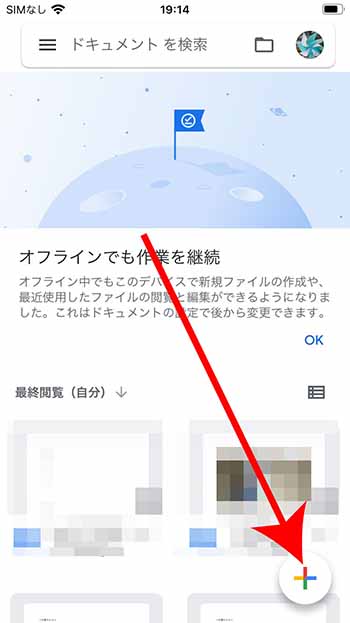
②画面右下にある「新しいドキュメント」をタップする
 ③ドキュメントのファイル名を付けて「作成」をタップする
③ドキュメントのファイル名を付けて「作成」をタップする
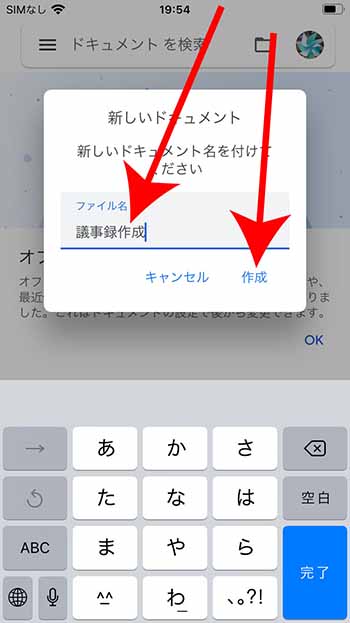 もちろん、新規作成ではなく、作成途中のドキュメントでも大丈夫です。
もちろん、新規作成ではなく、作成途中のドキュメントでも大丈夫です。
④キーボードのマイクのマークをタップする
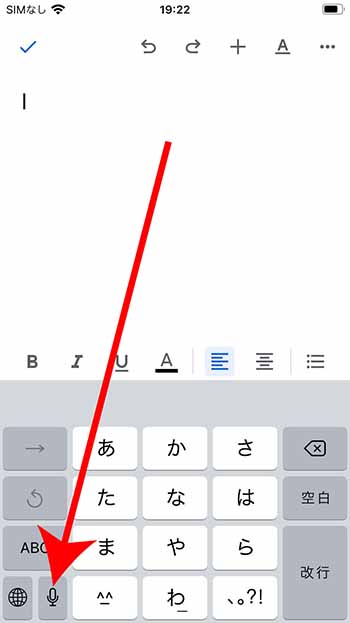
⑤入力したい文章を話す
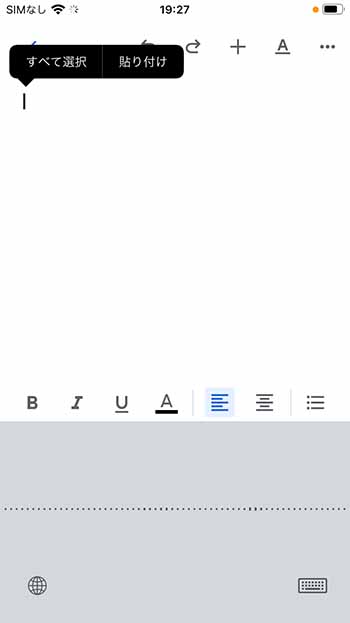
マイクのマークをタップすると、キーボードの画面が上記画像のような点線の画面に切り替わります。スマホが声を認識すると、この点線が波打つように動きます。
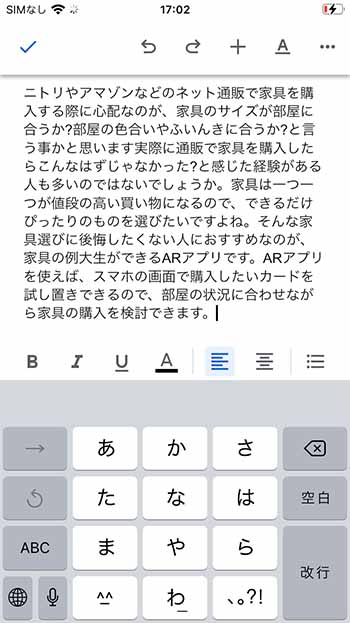 上記は当メディアの記事を読み上げたものです。
上記は当メディアの記事を読み上げたものです。
以下のリンクが実際に音声入力をしてみた動画になります。Googleドキュメントで音声入力をする際に参考にしてみてください。
▼動画リンク
AndroidでもGoogleドキュメントの音声入力が可能
本記事ではiPhoneで操作した際の画面を使って説明しましたが、Androidでも同様な方法で操作が可能。キーボードのマイクの配置場所は異なりますが、マイクのマークをタップすればAndroidでも音声入力ができます。
このようにスマホでもGoogleドキュメントの音声入力機能は有効に使うことが可能です。手入力に疲れて音声入力をしてみたいと思った方は、ぜひ音声入力を試してみてください。
スマホの利用にも「ビッグローブ光」の光回線がオススメ!
スマホの通信量が足らずに、ギガ不足になっていませんか?
自宅でスマホを利用するときには、Wi-Fiで通信することで
スマホの通信量を節約することができます。
ご自宅でのWi-Fi環境導入には
IPv6接続(IPoE方式)*1で最大10Gbps*2の「ビッグローブ光」がオススメです。
工事費実質無料、おトクな特典もご用意しています。
*1 IPv6に対応していないサービス/サイトはIPv4接続となります。
*2 最大通信速度は光回線タイプによって異なります。最大通信速度はお客さまのご利用機器、宅内配線、回線の混雑状況などにより低下します。
ビッグローブ光について詳しく知りたい方は、こちらのバナーをクリック!







 わたる
わたる